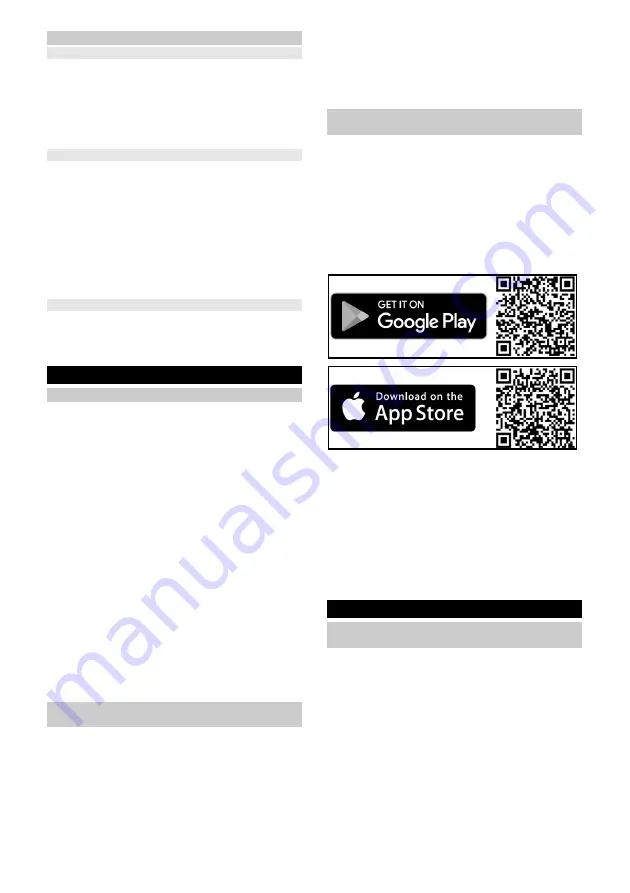
94
Suomi
Erityistilat
Lepotila
Puhdistusrobotti siirtyy automaattisesti lepotilaan
5 minuutin käyttämättömyyden jälkeen. Herätä se pai-
namalla mitä tahansa painiketta.
●
Puhdistusrobotti ei siirry lepotilaan, kun se on la-
tausasemalla.
●
Puhdistusrobotti kytkeytyy automaattisesti pois
päältä, jos se on lepotilassa yli 6 tuntia
”Älä häiritse” -tila
On mahdollista aktivoida Älä häiritse -tila. ”Älä häiritse”
-tilassa puhdistusrobotti ei jatka keskeytynyttä siivous-
ta, ei suorita ajastettuja siivouksia eikä anna äänimerk-
kejä. LED-näytöt ovat sammuksissa.
Älä häiritse -tila voidaan aktivoida sovelluksessa. Sovel-
luksen lataaminen on kuvattu luvussa
tien yhdistäminen WLANin ja sovelluksen kautta
Huomautus
Älä häiritse -tilassa puhdistusrobotti ei ole kytkettynä
pois päältä. Jatka puhdistusta painamalla lyhyesti paini-
ketta Päälle-/pois-/taukopainike.
Kauko-ohjaus
Sovelluksessa on mahdollisuus navigoida robottia, jos
se esimerkiksi juuttuu vaikeapääsyiseen paikkaan.
Tämä kauko-ohjaus voidaan valita sovelluksessa koh-
dassa "Asetukset" > "Robotin asetukset".
Ensimmäinen käyttöönotto
Latausaseman sijoittaminen
몇
VAROITUS
Puhdistusrobotin RCF 3 saa ladata vain latausaseman
latauslaitteella, jonka osanumero on 4.269-072.0 .
●
Valitse sijoituspaikka niin, että puhdistusrobotti pää-
see helposti latausasemalle.
Huomautus
Sijoita latausasema lattialle, joka ei ole herkkä vedelle,
sillä kostea tela voi vahingoittaa lattiaa latauksen aika-
na.
●
Varmista, että latausaseman vasemmalla ja oikealla
puolella on vähintään 0,5 metrin väli ja latausase-
man etupuolella vähintään 1,5 metrin väli.
●
Sijoituspaikka ei saa altistua suoralle auringonvalol-
le.
1. Sijoita latausasema.
Kuva B
2. Irrota kaapelikiinnikkeen liimanauhan kalvo ja kiinni-
tä kaapelikiinnike latausaseman takaosaan. Aseta
kaapeli siististi tarpeen mukaan.
Kuva D
3. Kytke virtajohto latausaseman sivulla olevaan johto-
pidikkeeseen.
Kuva C
4. Yhdistä verkkopistoke.
Puhdistusrobotin yhdistäminen
latausasemaan
1. Aseta puhdistusrobotti manuaalisesti latausase-
maan ja varmista, että latauskoskettimet ovat hy-
vässä kosketuksessa.
Puhdistusrobotti käynnistyy automaattisesti ja antaa
äänimerkin. LED-näytön merkkivalot syttyvät.
Huomautus
Ensimmäisen käyttöönoton aikana manuaalinen käyn-
nistys ilman kosketusta latausasemaan ei ole mahdol-
lista.
Ensikäyttöönoton jälkeen puhdistusrobotti ajaa auto-
maattisesti latausasemalle.
Puhdistusrobottien yhdistäminen WLANin ja
sovelluksen kautta
Puhdistusrobottia voidaan ohjata suoraan laitteen pai-
nikkeilla tai sovelluksen kautta WLAN-yhteensopivalla
mobiililaitteella. Jotta kaikkia käytettävissä olevia toi-
mintoja voidaan käyttää, puhdistusrobottia on suositel-
tavaa ohjata Kärcher Home Robots -sovelluksen kautta.
Varmista seuraavat asiat ennen kuin lataat sovelluksen:
●
Mobiililaite on yhteydessä internetiin.
●
Reitittimen
2,4 GHz:n WLAN
on aktivoitu.
●
Riittävä WLAN-peitto on taattu.
Lataa Kärcher Home Robots -sovellus Applen App Sto-
resta
®
tai Google Play™ Kaupasta.
●
Google Play™ ja Android™ ovat Google Inc:n tava-
ramerkkejä tai rekisteröityjä tavaramerkkejä.
●
Apple
®
ja App Store
®
ovat Apple Inc:n tavaramerk-
kejä tai rekisteröityjä tavaramerkkejä.
Yhdistä siivousrobotti Kärcher Home Robots -so-
velluksen ja WLANin kautta
:
1. Lataa KÄRCHER Home Robots App -sovellus
Apple App Storesta tai Google Play Storesta.
2. Avaa Kärcher Home Robots App -sovellus.
3. Luo käyttäjätili (jos et ole vielä rekisteröitynyt).
4. Lisää haluttu puhdistusrobotti.
5. Seuraa sovelluksen vaiheittaisia ohjeita.
Käyttöönotto
Lika- ja puhdasvesisäiliön asettaminen
paikalleen
Likavesisäiliö on ensin asetettava puhdasvesisäiliöön,
ennen kuin koko säiliömoduuli voidaan asentaa puhdis-
tusrobottiin.
1. Työnnä likavesisäiliö vaakasuorassa puhdasvesi-
säiliöön, kunnes se napsahtaa kuuluvasti kiinni.
Kuva F
2. Työnnä puhdasvesisäiliö vaakasuorassa puhdistus-
robottiin, kunnes se napsahtaa kuuluvasti kiinni.
Kuva G
Huomautus
On myös mahdollista asettaa ensin puhdasvesisäiliö
laitteeseen ja sitten likavesisäiliö puhdasvesisäiliöön.
Содержание RCF 3
Страница 2: ...A...
Страница 3: ...B C D E F G H I...
Страница 4: ...J K L M N O P Q...
Страница 5: ...R S T U...
Страница 219: ...219 IEC 60825 1 2014 1 8 0 C 35 C 30 mA IEC 60364 1 4 269 072 0...
Страница 221: ...221 Sensitive 125 LiDAR LiDAR LED LED WLAN WLAN WLAN WLAN OFF WLAN LED 30 LED 29 10 LED 9 OFF...
Страница 222: ...222 5 6 LED WLAN ON OFF RCF 3 4 269 072 0 0 5 m 1 5 m 1 B 2 D 3 C 4 OFF LED...
Страница 224: ...224 5 6 ON OFF ON OFF Home K rcher Home Robots 1 LED 2 ON OFF 3 E 1 ON OFF LED LED LED ON OFF 2 ON OFF LED...
Страница 225: ...225 1 LED LED LED LED WLAN 1 1 1 LED 2 ON OFF 1 LED 2 LED LED LED LED 1 LED 2 Home LED LED 1 LED 2 LED LED LED Max 1 2 N...
Страница 227: ...227 P Q 1 1 2 R 3 4 S 5 60 C T 6 7 1 2 R 3 4 S 5 6 U 7 8 J 1 K RCHER K RCHER 1...
Страница 230: ...230 0 C 35 C 30 IEC 60364 1 4 269 072 0 K RCHER...
Страница 232: ...232 5 6 WLAN WLAN WLAN WLAN WLAN WLAN 30 29 10 9...
Страница 234: ...234 1 K 2 L 1 2 H 3 4 I 5 6 J 1 2 M 3 4 K RCHER 5 6 Home K rcher Home Robots...
Страница 235: ...235 1 2 3 E 1 2 1 WLAN 1 1 1 2 1 2...
Страница 236: ...236 1 2 Home 1 2 Max 1 2 N 3 O 4 5 6 1 1 2 3 3 4 5 WLAN WLAN WLAN WLAN 2 4 1 2 Home 3 1 Home 5 2 Home 5...
Страница 237: ...237 LiDAR 5 P Q 1 1 2 R 3 4 S 5 60 T 6 7 1 2 R 3 4 S 5 6 U 7 8 J...
Страница 240: ...240 IEC 60825 1 2014 1 8 0 C 35 C 30 IEC 60364 1...
Страница 242: ...242 25 26 27 28 29 30 30 125 Sensitiv LiDAR LiDAR WLAN WLAN WLAN WLAN WLAN 30 29 10 9...
Страница 243: ...243 5 6 WLAN RCF 3 4 269 072 0 0 5 1 5 1 B 2 D 3 C 4...
Страница 245: ...245 5 6 Home K rcher Home Robots 1 2 3 E 1 2...
Страница 246: ...246 1 WLAN 1 1 1 2 1 2 1 2 Home 1 2 Max 1 2 N...
Страница 247: ...247 3 O 4 5 6 1 1 2 3 3 4 5 WLAN WLAN WLAN WLAN 2 4 1 2 Home 3 1 Home 5 2 Home 5 LiDAR 5 P Q 1...
Страница 248: ...248 1 2 R 3 4 S 5 60 T 6 7 1 2 R 3 4 S 5 6 U 7 8 J 1 K RCHER K RCHER 1...
Страница 251: ...251 0 C 35 C 30 mA IEC 60364 1 4 269 072 0 K RCHER REACH www kaercher de REACH PVC...
Страница 253: ...253 LED 5 6 LED WLAN WLAN WLAN WLAN WLAN WLAN 30 LED 29 10 LED 9 Standby...
Страница 255: ...255 1 K 2 L 1 2 H 3 4 I 5 6 J 1 2 M 3 4 K RCHER 5 6 Home Home Robots K rcher No Go FAQ...
Страница 256: ...256 1 LED 2 3 E 1 LED LED LED 2 LED 1 LED LED LED LED WLAN 1 1 1 LED 2 1 LED 2...
Страница 257: ...257 LED LED LED LED 1 LED 2 Home LED LED 1 LED 2 LED LED LED Max 1 2 N 3 O 4 5 6 LED 1 1 2 3 LED 3 4 5...
Страница 258: ...258 WLAN WLAN WLAN 2 4 GHz WLAN 1 2 Home 3 1 Home 5 2 Home 5 LiDAR 5 P Q 1 1 2 R 3 4 S 5 60 C T 6 7...
Страница 259: ...259 1 2 R 3 4 S 5 6 U 7 8 J 1 K RCHER K RCHER 1 LED 1 1 1 1 1...
Страница 261: ...261 1 IEC 60825 1 2014 8 0 C 35 C 30 IEC 60364 1...
Страница 263: ...263 25 26 27 28 29 30 30 125 LiDAR LiDAR WLAN WLAN WLAN WLAN WLAN 30 29 10 9...
Страница 264: ...264 5 6 WLAN RCF 3 4 269 072 0 0 5 1 5 1 B 2 D 3 C 4...
Страница 266: ...266 5 6 K rcher Home Robots FAQ 1 2 3 E 1 2...
Страница 267: ...267 1 WLAN 1 1 1 2 1 2 1 2 1 2...
Страница 268: ...268 1 2 N 3 O 4 5 6 1 1 2 3 3 4 5 WLAN WLAN WLAN 2 4 WLAN 1 2 3 1 5 2 5 LiDAR 5 P Q 1...
Страница 269: ...269 1 2 R 3 4 S 5 60 C T 6 7 1 2 R 3 4 S 5 6 U 7 8 J 1 K RCHER K RCHER 1...
Страница 273: ...273 1 2 3 LED 3 4 5 WLAN WLAN WLAN WLAN 2 4 1 2 3 1 5 2 5 LiDAR 5 P Q 1 1 2 R 3 4 S 5 60 T 6 7...
Страница 274: ...274 1 LED LED LED LED WLAN 1 1 1 LED 2 1 LED 2 LED LED LED LED 1 LED 2 LED LED 1 LED 2 LED LED LED 1 2 N 3 O 4 5 6 LED 1...
Страница 275: ...275 1 2 H 3 4 I 5 6 J 1 2 M 3 4 K RCHER 5 6 K rcher Home Robots 1 LED 2 3 E 1 LED LED LED 2 LED...
Страница 277: ...277 125 LiDAR LiDAR LED LED WLAN WLAN WLAN WLAN WLAN LED 30 LED 29 10 LED 9...






























